LINEでメールアドレスを登録(認証)、削除する方法
投稿日: / 更新日:
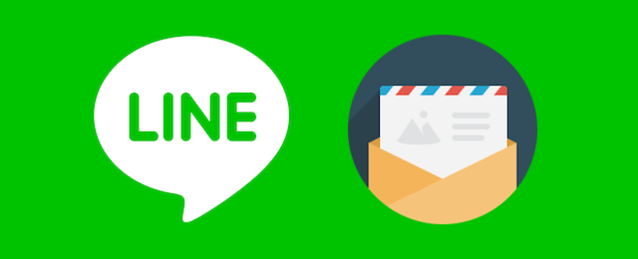
この記事は、LINEのアカウント作成時にメールアドレスを登録していなかった人や、途中でメールアドレスを変更したい、削除したいという人のために、メールアドレスを設定する方法を説明しています。
LINEのメールアドレスに関するQ&A
メールアドレスって登録しないとダメ?
登録してもしなくても、同じようにLINEを利用することができます。ただし、いざという時に色々と不便です。
メールアドレスって途中で変えられる?
設定から、いつでも自由に変更することができます。メールアドレスを変更したとしても、LINEのユーザーデータには、何の影響もありません。
メールアドレスって削除できる?
できます。設定で登録を解除すれば、「メールアドレスを登録していない状態」で、LINEを利用することができます。ただし、繰り返しになりますが、メールアドレスを登録していないと、いざという時に不便です。
メールアドレスを登録しておく意味は?
メールアドレスを登録しておくメリットは、主に2つあります。登録しないより、しておく方がお得です。
メールアドレスの登録が必要なLINEサービスがある
まず、LINEが提供するサービスの中には、メールアドレスを登録していることを条件に、利用できるものが多数あります。例えばLINE STORE、例えばデスクトップPC版のLINEなど、挙げ始めたらキリがありません。どうしてもメールアドレスを登録しておきたくないという人は、「メールアドレスが必要なLINEのサービス」を利用したくなった時に、初めて登録すればいいと思います。
新しいスマホへのデータの引き継ぎに利用する
いざという時にも、メールアドレスを登録しておくと便利です。例えば、機種変更時や、何らかのトラブルでスマホ本体を紛失してしまった場合など、新しいスマホへのデータの引き継ぎ作業は、メールアドレスを利用して行なうことができます。
メールアドレスはスマホのじゃないと駄目?
駄目じゃないです。むしろ、スマホとは別の、デスクトップPCなどで使えるメールアドレスの方が、スマホをなくした時などに困りません。Googleが提供するGmailや、Yahoo! JAPANが提供するYahoo!メールでもいいので、スマホとは別のメールアドレスを設定しましょう。
メールアドレスの設定画面にアクセスする手順
この章は、LINEでメールアドレスを登録、変更、解除する際の、設定画面にアクセスする方法を説明しています。
iPhoneの場合
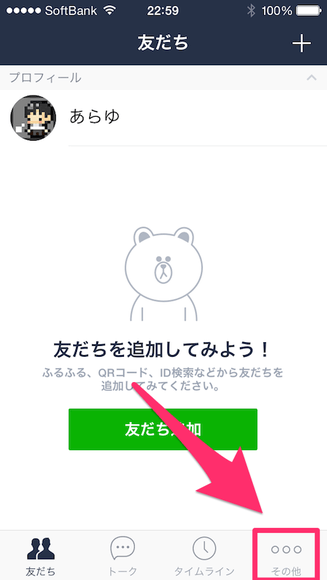
LINEのアプリを起動したところから説明します。下部メニュー、一番右の「その他」をタップして下さい。
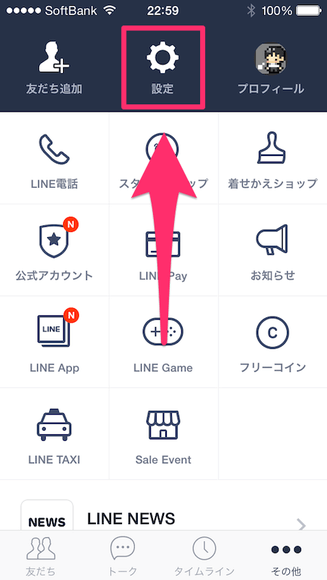
「その他」の画面に移動します。上部にあるメニューの「設定」をタップして下さい。
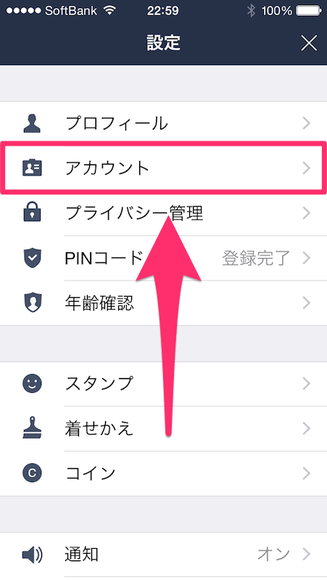
「設定」の画面に移動します。メニューの中から「アカウント」をタップして下さい。
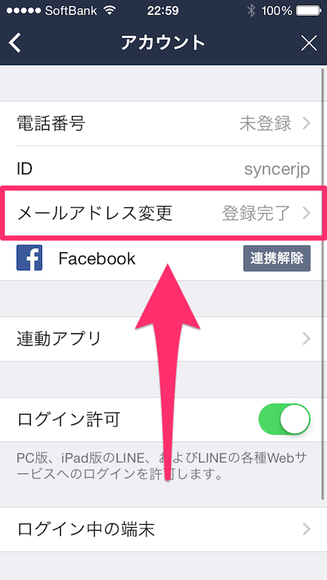
「アカウント」の設定画面に移動します。メニューの中に、設定状況によって項目名は少し変わりますが、「メールアドレス登録」「メールアドレス変更」といった項目があります。これをタップして下さい。ここから、メールアドレスの設定画面にアクセスできます。
Androidの場合
メールアドレスを新規登録する手順
この章では、何も登録していない状態から新しくメールアドレスを登録する方法を説明します。メールアドレスの設定画面にアクセスしたところからの説明です。サンプル図はiPhone版ですが、Android版もデザインは変わらないので、どちらのスマホの方も参考にして下さい。
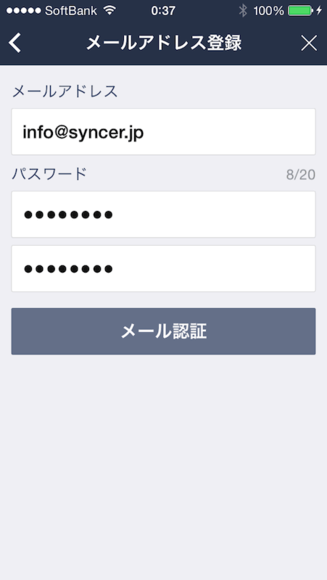
メールアドレスの設定画面です。登録したいメールアドレスと、メールアドレスとペアになるパスワードを決めて、入力して下さい。入力後、「メール認証」のボタンをタップします。
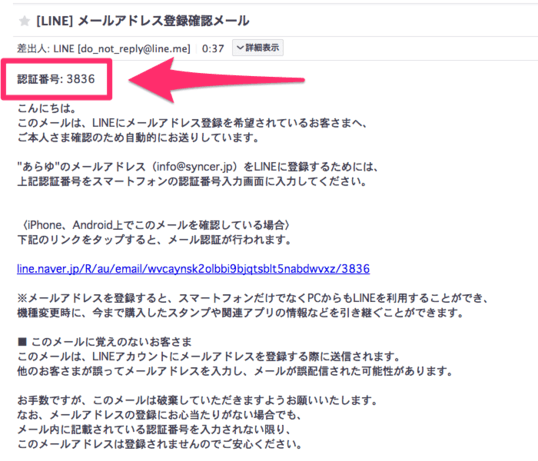
入力したメールアドレス宛てに、4桁の認証番号が記載されたメールが届きます。この図の場合、認証番号は3836です。メールが届かない場合は、迷惑フォルダに振り分けられていないかなどを確認して下さい。
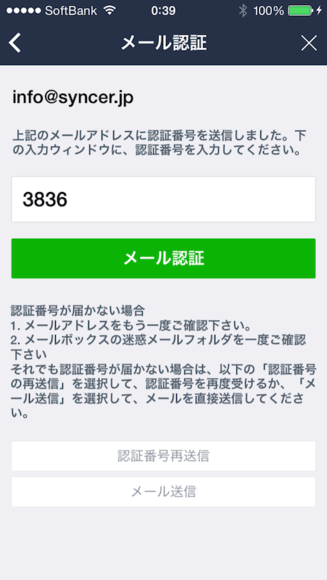
LINEのアプリの画面に戻ります。確認した認証番号をフォームに入力し、「メール認証」のボタンをタップして下さい。
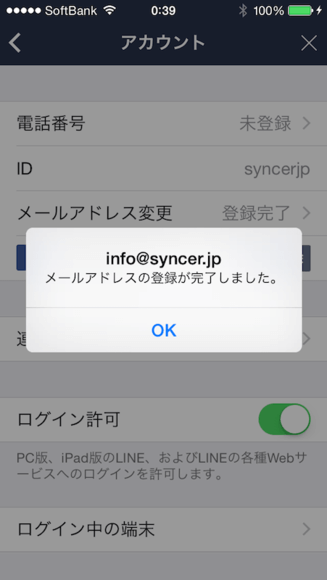
「メールアドレスの登録が完了しました」というメッセージが表示されます。これで、メールアドレスを登録することができました。メールアドレスとパスワードは、忘れないように、自分だけが確認できるメモに残しておきましょう。
メールアドレスを変更する手順
この章では、LINEに登録してあるメールアドレスを、途中で新しいものに変更する方法を説明しています。サンプル図はiPhoneのものですが、Androidもデザインは同じなので、ご参考下さい。
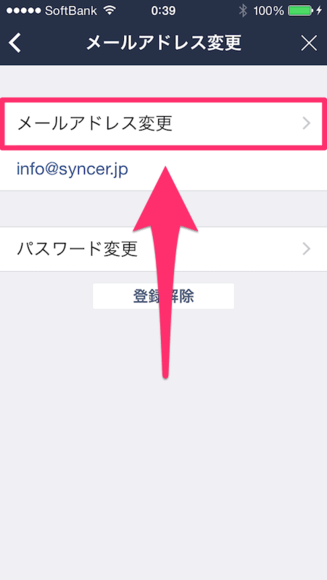
メールアドレスの設定画面にアクセスしたところからの説明です。「メールアドレス変更」をタップして下さい。
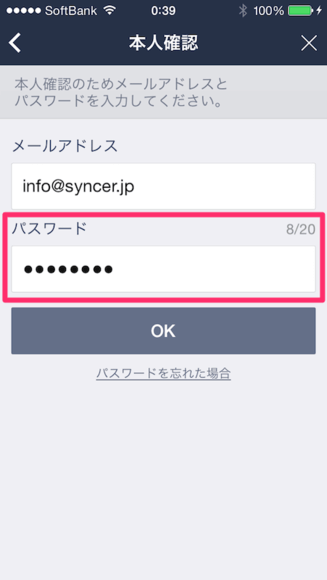
図の赤枠のフォームに、確認のために、登録してあるパスワードを入力して下さい。入力後、「OK」をタップして下さい。
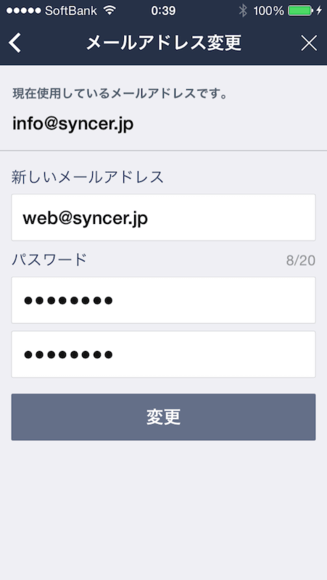
新しく登録したいメールアドレスと、面倒ですが、もう一度、パスワードを入力して下さい。入力後、「変更」をタップして下さい。
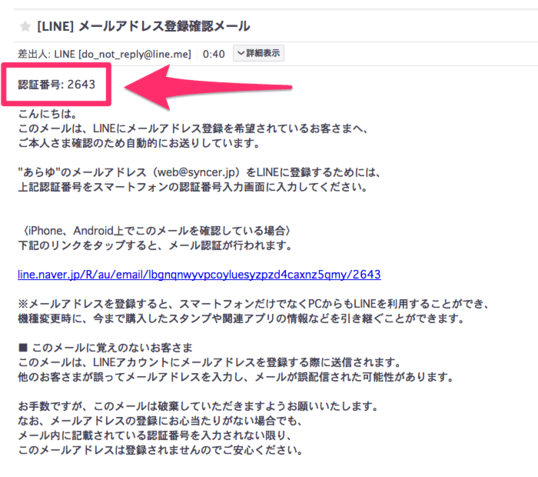
入力したメールアドレス宛てに、「メールアドレス登録確認メール」というタイトルで、LINEからメールが届きます。この一番上に記載されている、4桁の数字の認証番号を確認して下さい。
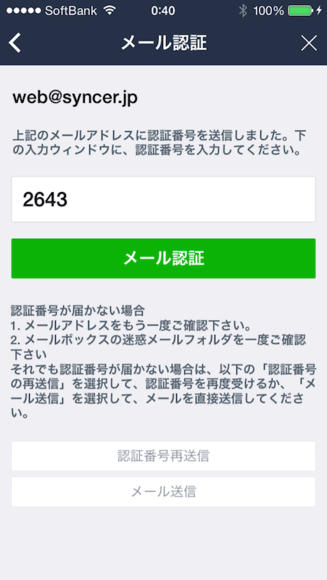
LINEのアプリに戻りましょう。上のフォームに、確認した認証番号を入力します。入力後、「メール認証」のボタンをタップして下さい。
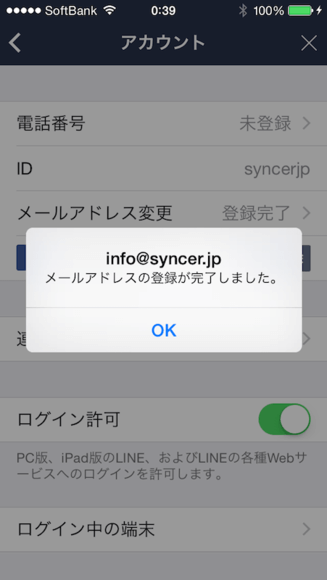
お疲れ様でした!これで、メールアドレスの変更作業が完了です。登録したメールアドレスを忘れないようにしましょう。
メールアドレスを削除する手順
この章では、「メールアドレスを登録していない状態」でLINEを利用したい人のために、登録してあるメールアドレスを削除する方法を説明しています。あらかじめ、メールアドレスの設定画面にアクセスしておいて下さいね。サンプル図はiPhone版のものですが、Android版もデザイン、操作方法は同じです。
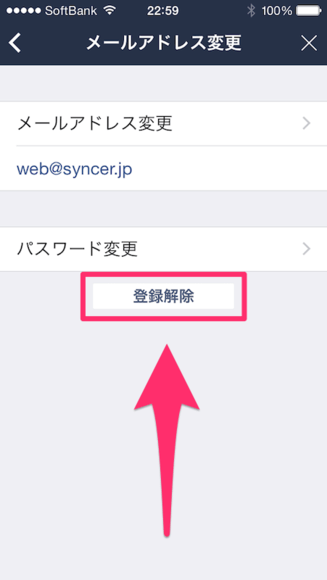
メールアドレスの設定画面に移動したら、一番下にある「登録解除」のボタンをタップして下さい。これは、「メールアドレスを解除する」という意味のボタンです。
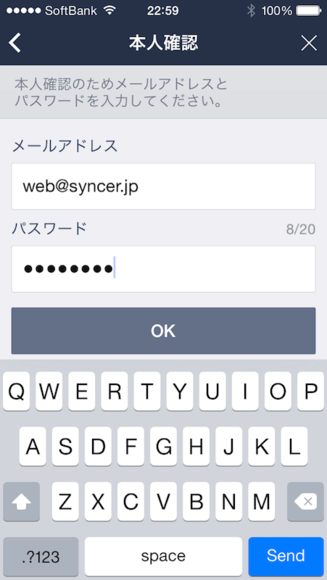
メールアドレスと一緒に登録した、パスワードを入力して下さい。入力後、「OK」をタップして下さい。
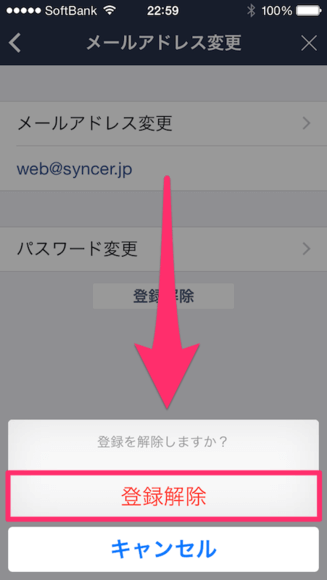
「登録を解除しますか?」という確認メッセージが表示されます。よろしければ、「登録解除」をタップして下さい。
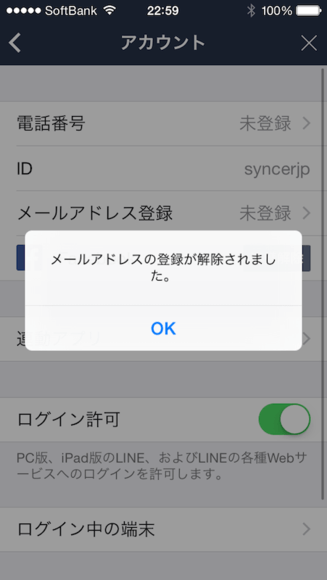
「メールアドレスの登録が解除されました」という確認メッセージが表示され、メールアドレスが削除されます。機種変更などで、新しいスマホにデータを引き継ぐ場合、メールアドレスが必要になるので、注意して下さい。




